Dosyasız kötü amaçlı yazılımlar, geleneksel antivirüs programlarının tespit etmekte zorlandığı, bilgisayarınıza zarar verebilen gelişmiş bir tehdit türüdür. Bu zararlılar, sabit diskinize dosya bırakmadan RAM veya sistem süreçleri üzerinden çalışır. Endişelenmeyin; bilgisayarınızı bu tür gizli tehditlere karşı korumak için uygulayabileceğiniz etkili yöntemler mevcut. Bu rehberde, Windows PC’nizi dosyasız kötü amaçlı yazılımlardan nasıl koruyacağınızı adım adım anlatıyoruz.
Article Summary
- Quick Summary: Windows PC’nizi dosyasız kötü amaçlı yazılımlara karşı korumak için güncel yazılım, güçlü güvenlik önlemleri ve dikkatli internet kullanımı gereklidir.
- Read Time: Yaklaşık 5-7 dakika.
- Key Takeaway: Dosyasız tehditlere karşı en etkili savunma, sisteminizi güncel tutmak ve bilinmeyen bağlantılara karşı dikkatli olmaktır.
Windows ve Güvenlik Yazılımlarınızı Güncel Tutun
Dosyasız kötü amaçlı yazılımlar genellikle sistemdeki açıkları kullanarak bulaşır. Microsoft, bu tür açıkları düzenli olarak kapatmak için Windows güncellemeleri yayınlar. Bilgisayarınızın ve kullandığınız güvenlik yazılımlarının güncel olması, bu tehditlere karşı ilk ve en önemli adımdır.
- Başlat menüsüne tıklayın ve Ayarlar’ı açın.
- Güncelleştirme ve Güvenlik bölümüne gidin.
- Windows Update’i seçin ve Güncellemeleri denetle butonuna tıklayın.
- Mevcut güncellemeleri yükleyin ve bilgisayarınızı yeniden başlatın.
Antivirüs programınızın da en son tehdit tanımlarına sahip olduğundan emin olun. Otomatik güncellemeleri etkinleştirerek korumanızı sürekli güncel tutabilirsiniz.
Note: Windows güncellemelerini ve güvenlik yamalarını ihmal etmek, bilgisayarınızın siber saldırılara karşı savunmasız kalmasına neden olabilir. Güncellemeleri düzenli olarak kontrol etmeyi unutmayın.
Windows Defender ile Gelişmiş Tarama Yapın
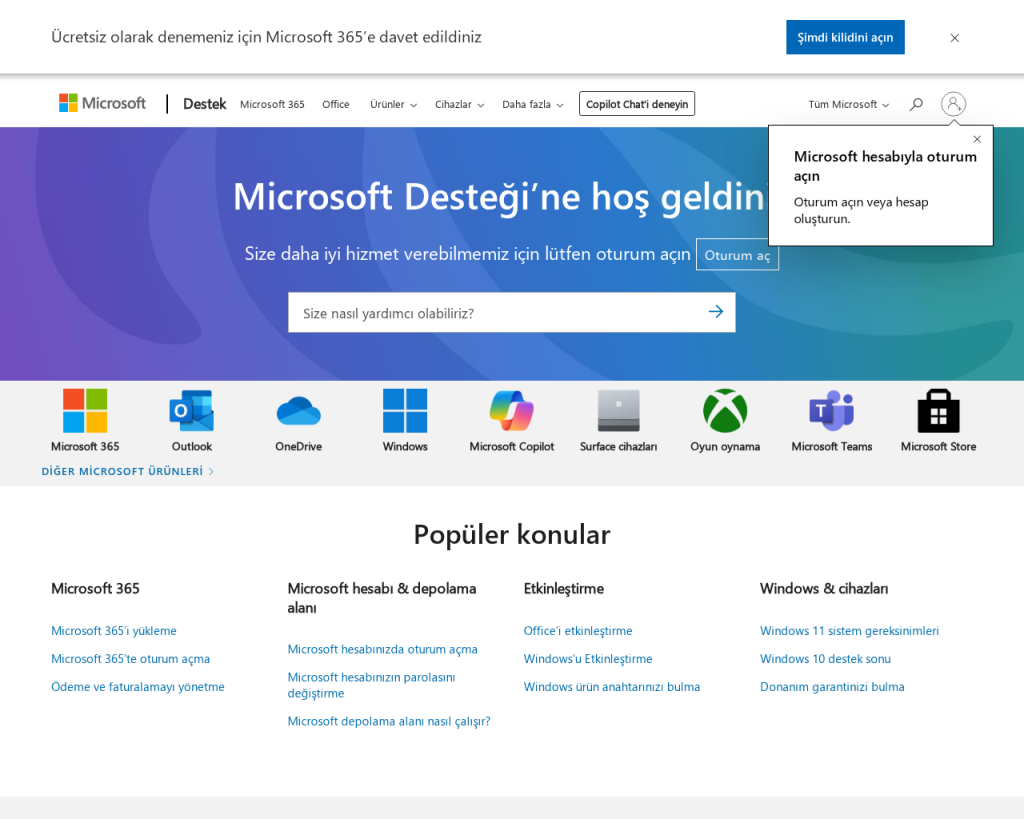
Dosyasız zararlılar, klasik antivirüs taramalarından kaçabilir. Ancak Windows Defender’ın “Tam Tarama” ve “Çevrimdışı Tarama” özellikleri, sistem belleği ve aktif işlemler dahil olmak üzere daha derin bir koruma sağlar.
- Başlat menüsünden Windows Güvenliği’ni açın.
- Virüs ve tehdit koruması bölümüne gidin.
- Tarama seçeneklerine tıklayın ve Tam tarama veya Microsoft Defender Çevrimdışı taramayı seçin.
- Tarama işlemini başlatın ve sonuçlara göre verilen yönergeleri izleyin.
Çevrimdışı tarama, zararlı yazılımlar aktifken tespit edilemediğinde oldukça etkilidir. Daha fazla bilgi için Microsoft’un resmi rehberine göz atabilirsiniz.
Güvenli E-Posta ve İnternet Kullanım Alışkanlıkları Edinin
Dosyasız kötü amaçlı yazılımlar genellikle oltalama (phishing) e-postaları ve zararlı bağlantılar aracılığıyla yayılır. Şüpheli e-posta eklerini açmaktan, tanımadığınız bağlantılara tıklamaktan kaçının. İnternetten dosya indirirken yalnızca güvenilir kaynakları tercih edin.
Özellikle ortadaki adam saldırılarına karşı dikkatli olmak, kişisel verilerinizin korunmasına yardımcı olur. Şüpheli bir e-posta aldığınızda gönderen adresini kontrol edin ve emin olmadığınız hiçbir bağlantıya tıklamayın.
Gelişmiş Güvenlik Özelliklerini Etkinleştirin
Windows, dosyasız tehditlere karşı koruma sağlamak için çeşitli yerleşik güvenlik özellikleri sunar. Özellikle Denetimli Klasör Erişimi ve Uygulama Denetimi gibi araçlar, zararlı yazılımların sistem dosyalarınıza erişimini engeller.
- Windows Güvenliği uygulamasını açın.
- Virüs ve tehdit koruması > Ransomware koruması yolunu izleyin.
- Denetimli klasör erişimini etkinleştirin.
- Güvenilir uygulamaları listeye ekleyin ve ayarları ihtiyacınıza göre özelleştirin.
Ayrıca, Microsoft’un gelişmiş tehdit koruması hakkında daha fazla bilgi edinebilirsiniz.
‘dosyasız kötü amaçlı yazılımlardan Windows PC’nizi koruyun’ için Önerilen Çözüm
‘dosyasız kötü amaçlı yazılımlardan Windows PC’nizi koruyun’ sorununa daha doğrudan bir çözüm için otomatik bir araç kullanmayı düşünün. Outbyte, bu belirli hataya yol açabilen temel Windows sorunlarını güvenle tarayıp onarmak üzere tasarlanmıştır ve elle sorun gidermeye harcayacağınız zamandan tasarruf etmenizi sağlar.
Sisteminizde Derinlemesine Temizlik Yapın
Dosyasız kötü amaçlı yazılımlar, sistemde iz bırakmasa da, arka planda kayıt defteri girdileri veya geçici işlemler oluşturabilir. Bilgisayarınızda olağan dışı yavaşlama, beklenmedik kapanmalar veya garip hata mesajları gözlemliyorsanız, kapsamlı bir sistem taraması yapmak faydalı olacaktır.
- Güvenilir bir sistem bakım aracı olan Outbyte’ı indirip kurun.
- Programı başlatın ve Tam Sistem Taramasını başlatın.
- Tespit edilen sorunları gözden geçirip Düzelt seçeneğiyle onarın.
Bu adım, bozuk kayıt defteri öğeleri, gereksiz dosyalar ve eski sürücüler gibi sisteminizi savunmasız bırakabilecek unsurları ortadan kaldırır. Ayrıca, bozuk kayıt defteri öğelerini düzeltmek de dosyasız tehditlere karşı ekstra bir koruma sağlar.
PowerShell ve Komut İstemcisinde Şüpheli Süreçleri Kontrol Edin
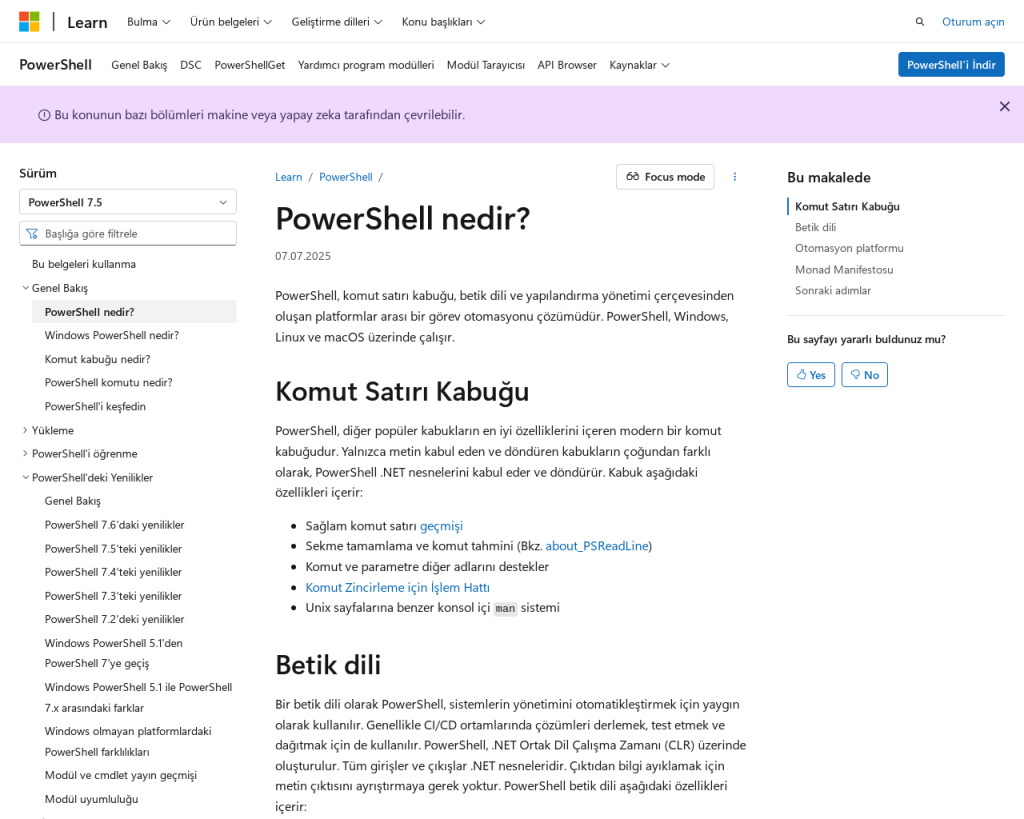
Dosyasız zararlılar, genellikle PowerShell veya cmd.exe gibi sistem araçlarını kullanarak çalışır. Bilinçli bir kullanıcı olarak, arka planda çalışan olağandışı süreçleri kontrol edebilirsiniz.
- Görev Yöneticisini açmak için
Ctrl + Shift + Esctuşlarına basın. - İşlemler sekmesinde, tanımadığınız veya şüpheli görünen süreçleri inceleyin.
- Şüpheli bir işlem bulursanız, üzerine sağ tıklayıp Dosya konumunu aç seçeneğini kullanın.
- Konum bilinmiyorsa veya işlem sistem klasörlerinden farklı bir yerdeyse, işlemi sonlandırın ve tam bir virüs taraması başlatın.
Ayrıca, PowerShell’in güvenlik riskleri hakkında bilgi sahibi olmak, bilinçli hareket etmenizi sağlar.
Son Çare: Sistem Geri Yükleme veya Sıfırlama Uygulayın
Eğer tüm önlemlere rağmen bilgisayarınızda şüpheli aktiviteler devam ediyorsa, sisteminizi önceki bir sağlıklı duruma döndürmek etkili olabilir. Windows’un Sistem Geri Yükleme özelliği, önemli verilerinizi kaybetmeden sistemi eski haline getirebilir.
- Başlat menüsüne Geri Yükleme Noktası Oluştur yazarak aratın ve açın.
- Sistem Geri Yükleme butonuna tıklayın.
- Bir geri yükleme noktası seçin ve işlemi başlatın.
- Bilgisayarınız yeniden başlatıldığında, sisteminiz seçtiğiniz tarihteki haline dönecektir.
Eğer geri yükleme noktası yoksa, geri yükleme noktalarının kaybolma sorununu çözmek için ek adımları takip edebilirsiniz.
Son çare olarak, verilerinizi yedekleyip Windows’u sıfırlamak, tüm zararlı yazılımları temizlemenin en kesin yoludur. Ancak bu işlem, bazı dosyalarınızın silinmesine yol açabilir. Bu nedenle önemli verilerinizi mutlaka yedekleyin.
Sonuç: Dosyasız Kötü Amaçlı Yazılımlara Karşı Güvende Kalmak
Dosyasız kötü amaçlı yazılımlar, klasik zararlı yazılımlardan farklı olarak tespit ve temizleme açısından ekstra dikkat gerektirir. Bilgisayarınızı korumak için Windows ve güvenlik yazılımlarınızı güncel tutmalı, şüpheli bağlantı ve e-postalardan uzak durmalı, gelişmiş güvenlik özelliklerini aktif etmeli ve düzenli sistem taramaları yapmalısınız.
Unutmayın, çoğu saldırı kullanıcı hatasından kaynaklanır. Bilinçli internet kullanımı ve güncel bir sistem, sizi büyük zararlardan koruyacaktır. Daha fazla bilgi için hizmet olarak kötü amaçlı yazılımlara karşı koruma yollarını inceleyebilirsiniz. Gelişmiş bir sorun yaşıyorsanız, otomatik araçlardan da destek almayı düşünebilirsiniz.
